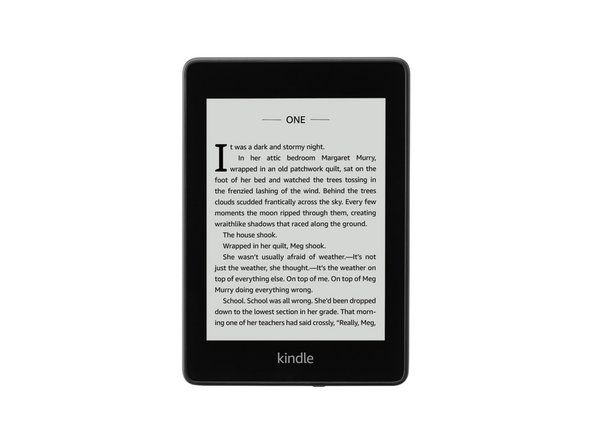4-osios kartos „iPod Nano“
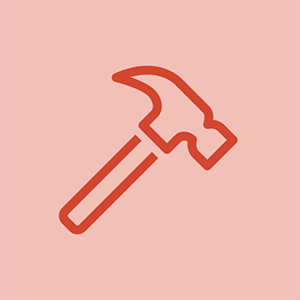
Rep: 37
Paskelbta: 2012-04-15
Aš ieškojau „Google“ neturėdamas sėkmingų atsakymų, bet negaliu suprasti, kaip įkelti paveikslėlį į „iPod“. Turite patarimų?
5 atsakymai
 | Rep: 670,5 tūkst |
kasija, tu tą darai taip pat, kaip ir tavo muzika. Sinchronizuojate jį „iTunes“. Atsisiųskite „Nano“ vartotojo instrukciją iš čia. 48 puslapyje tiksliai nurodoma, kaip tai padaryti: „Norėdami pridėti nuotraukų iš standžiojo disko aplanko į„ iPod nano “:
1 Vilkite norimus vaizdus į savo kompiuterio aplanką.
Jei norite, kad vaizdai būtų rodomi atskiruose „iPod nano“ nuotraukų albumuose, sukurkite aplankus
pagrindiniame vaizdų aplanke ir vilkite vaizdus į naujus aplankus.
2 „iTunes“ šaltinių sąraše pasirinkite „iPod nano“ ir spustelėkite skirtuką Nuotraukos.
3 Pasirinkite „Sinchronizuoti nuotraukas iš…“
4 Iššokančiajame meniu pasirinkite „Pasirinkite aplanką“ ir pasirinkite savo vaizdų aplanką.
5 Spustelėkite Taikyti.
Kai pridedate nuotraukų prie „iPod nano“, „iTunes“ optimizuoja nuotraukas peržiūrai.
Pagal numatytuosius nustatymus visos raiškos vaizdo failai neperduodami. Pridedamas visos raiškos vaizdas
failai yra naudingi, pavyzdžiui, jei norite juos perkelti iš vieno kompiuterio į kitą,
bet nebūtina norint „iPod nano“ žiūrėti vaizdus visiškai kokybiškai.
Norėdami pridėti visos raiškos vaizdo failus į „iPod nano“:
1 „iTunes“ šaltinių sąraše pasirinkite „iPod nano“ ir spustelėkite skirtuką Nuotraukos.
2 Pasirinkite „Įtraukti visos raiškos nuotraukas“.
3 Spustelėkite Taikyti.
„iTunes“ nukopijuoja visos raiškos nuotraukų versijas į aplanką Nuotraukos
„iPod nano“.
Norėdami ištrinti nuotraukas iš „iPod nano“:
1 „iTunes“ šaltinių sąraše pasirinkite „iPod nano“ ir spustelėkite skirtuką Nuotraukos.
2 Pasirinkite „Sinchronizuoti nuotraukas iš:…“
„Mac“ sistemoje iššokančiajame meniu pasirinkite „iPhoto“.
„Windows“ kompiuteryje iššokančiajame lange pasirinkite „Photoshop Album“ arba „Photoshop Elements“
Meniu.
3 Pasirinkite „Pasirinkti albumai“ ir panaikinkite albumų, kurių „iPod nano“ nebenorite, pasirinkimą.
4 Spustelėkite Taikyti »
Tikiuosi, kad tai padės, sėkmės.
 | Rep: 1 |
Įkelti vaizdus į „Google“ yra labai paprasta ir tai lengvai galima padaryti naudojant „picasa“. Atsisiųskite nemokamą „Picasa“ programinę įrangą ir įdiekite ją į savo kompiuterį, sinchronizuokite ją su savo el. Pašto ID. Sinchronizavus viskas, ko jums reikia, yra paprasta perkelti vaizdus iš kompiuterio standžiojo disko į numatytąjį „picasa“ aplanką, ir jie bus rodomi „Google“ vaizdų paieškos sistemoje. Čia yra vaizdo įrašas http: //www.youtube.com/watch? v = 7v5DtWnk4 ...
| | Rep: 1 |
Jei kompiuteryje sukaupėte daug gražių nuotraukų, norėtumėte jas perkelti į „iPod“, kad galėtumėte jomis pasidalinti su draugais ir mėgautis jomis bet kada ir bet kur. Reikėtų atkreipti dėmesį į tai, kad be „iTunes“ jums yra gana sunku perkelti nuotraukas į „iPod“. Tačiau „iPod Photo Transfer“ gali atlikti šį darbą ir „iTunes“, kad sinchronizuotų nuotraukas su „iPod“ / „iPod Touch“. Kaip perkelti nuotraukas iš kompiuterio į „iPod“ naudojant šį „iPod Photo Transfer“? Susitelkite į žemiau pateiktą paprastą vadovą, kurį galėsite lengvai išmokti, tada galėsite perkelti nuotraukas į „iPod“, kad galėtumėte mėgautis kelyje.
Atsisiųskite „iPod Photo Transfer“ čia ir pradėkite perkelti nuotraukas į „iPod“ atlikdami šiuos paprastus veiksmus.
kur pataisyti xbox vieną valdiklį
1. Prijunkite „iPod“ prie kompiuterio
Prieš pradėdami „iPod Photo Transfer“, turėtumėte prijungti „iPod / iPod Touch“ prie vietinio kompiuterio. Suaktyvinkite programinę įrangą, tada programa nedelsdama patikrins ir perskaitys jūsų kompiuterio failo informaciją ir „iPod“ failo informaciją. Atidarykite kiekvieną failo tipą savo kompiuteryje arba „iPod / iPod Touch“, bus rodoma išsami failo informacija.
2. Pasirinkite Failai kompiuteriui į iPod perkėlimą
Prijungę „iPod“ prie kompiuterio, turėtumėte pasirinkti failus, kuriuos norite perkelti. Norėdami perkelti nuotraukas į „iPod“, galite pasirinkti tris būdus, kaip pasirinkti norimus failų šaltinius.
1). „AutoFilter“: naudodamiesi šia funkcija, galite iškart surūšiuoti kompiuterio nuotraukas, kurių nėra „iPod“, kad nebūtų galimybės perduoti kopijų.
2). Rodyti kaip sąrašą arba Rodyti kaip failą: galite pasirinkti vieną iš dviejų būdų rodyti kompiuterio failus ir lengvai pasiimti norimas nuotraukas po vienu iš rodomų failų.
3). Rankinis filtras: jūs galite ieškoti norimų failų pagal raktinius žodžius.
3. Sinchronizuokite nuotraukas į „iPod“ / „iPod Touch“
Pasirinkę norimus paveikslėlių failus, galite pradėti perkelti nuotraukas į „iPod“ šiais trimis būdais:
1). Tiesioginis vilkite ir upuść: nuvilkite pasirinktas nuotraukas tik į „iPod“.
2). Dešiniuoju pelės mygtuku spustelėkite: dešiniuoju pelės mygtuku spustelėkite pasirinktus failus ir „Perkelti į“ „iPod“.
3). Perkėlimo mygtukas: spustelėkite didelį perkėlimo mygtuką ir iššokančiajame lange galite pasirinkti perkelti nuotraukas į „iPod“.
http: //www.leawo.com/knowledge/transfer -...
 | Rep: 1 |
zersy7w45yuwr8uywu5u8yg7u5syut76us8uuwuyuu45shu87gu75yt5yug5ut
 | Rep: 1 |
Sukurkite aplanką savo kompiuteryje ir vilkite ir numeskite nuotraukas į „iPod“, eidami į „iTunes“ ir eikite į mažąjį „iPod“ beveik kairiajame kampe, tada eikite į „Nuotraukų“ skyrių sinchronizavimo srityje ir pasirinkite aplanką, tada spustelėkite „Sinchronizuoti ir kai jis bus“ Atlikta tada išmeskite nuotraukas
kasis